Kuinka määrittää GMAIL POP- tai IMAP-sovelluksille Outlook 2010: n avulla

Äskettäin käsitelimme kuinka yhdistää Outlook 2010 Gmailiin IMAP: n avulla, mutta unohdin mainita, että GMAIL: n asetukset määrittävät, minkä tyyppistä yhteyttä Outlook 2010 käyttää (IMAP tai POP.) Joten tätä ajatellessani tajunnin, että tarkistan todella nopeasti, miten aiot perustaa GMAIL-tilisi käyttämään joko POP- tai IMAP-tiliä.
FYI - Niille teistä, jotka eivät ole varmoja, mikä ero on IMAP: n ja POP: n välillä, lue täältä, jossa selitän lyhyesti IMAP Vs. POP.
Kuinka määrittää automaattisesti, minkä tyyppistä yhteyttä Outlook 2010 käyttää yhteyden muodostamiseen Gmailiin
Avaa Gmail-tili. Sitten Klikkaus Asetukset ja käy Huolinta ja POP / IMAP välilehti.
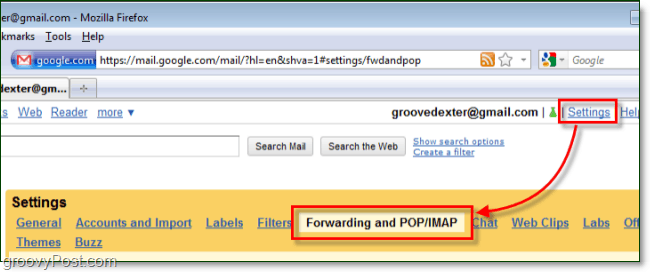
Tässä me säädämme erilaisia asetuksia määrittääksesi minkä yhteyden Outlook 2010 käyttää automaattisesti. Huomaa, että oletuksena Outlook muodostaa yhteyden IMAP: ään, joten jos sekä IMAP että POP ovat käytössä, IMAP on etusijalla.
Vaihtoehto 1: Käytä POP-yhteyttä. Voit saada Outlook 2010 -yhteyden Gmailiin POP-yhteydellä yksinkertaisesti Uloskirjautuminen Ota POP käyttöön (joko yksi toimii) ja sitten Uloskirjautuminen Poista IMAP käytöstä. Kun olet saanut sen, Tallentaa muutokset.
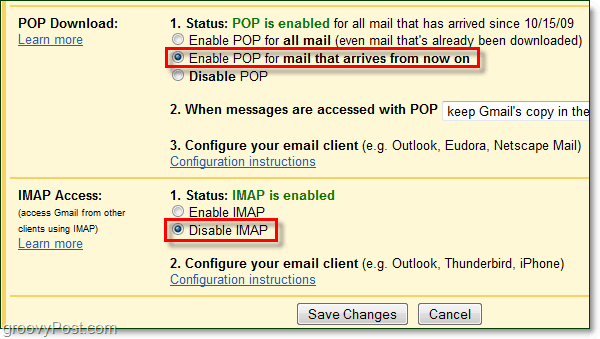
Vaihtoehto 2: Käytä IMAP-yhteyttä. Voit saada Outlook 2010 -yhteyden Gmailiin IMAP-yhteyden avulla yksinkertaisesti Uloskirjautuminen Poista POP käytöstä ja sitten Uloskirjautuminen Ota IMAP käyttöön. Kun olet saanut sen, Tallentaa muutokset.
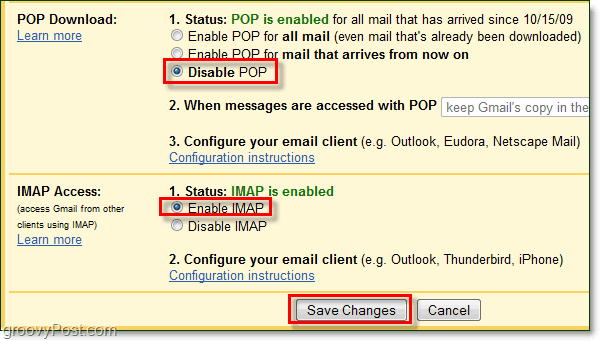
Kun olet oikaistu ja asetukset Gmailissa, Seuraa tämä Groovy-opetusohjelma, jolla päätetään yhteyden muodostaminen yllä valitsemallasi yhteydellä. Outlookin pitäisi tunnistaa automaattisesti, mikä yhteys on käytössä, ja tilisi määritetään sitä käyttämällä.
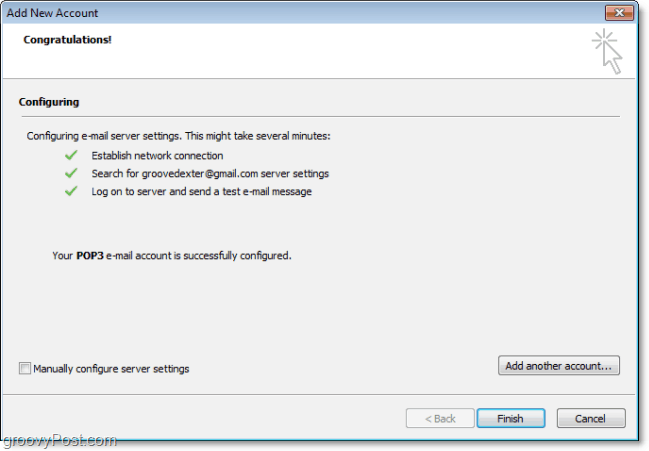
![Käytä Outlook 2007: tä GMAIL-tilin kanssa iMAP: n kautta [Ohjeet]](/images/outlook/use-outlook-2007-with-gmail-account-via-imap-how-to.png)
![Määritä Outlook 2010 - 2007 koko IMAP-postin lataamiseksi [ohje]](/images/microsoft/configure-outlook-2010-8211-2007-to-download-entire-imap-mail-how-to.png)








Jätä kommentti